Parfois, le processus Remindd peut consommer une utilisation élevée du CPU dans le Moniteur d'activité. Cela peut rendre votre Mac lent et chaud, avec des bruits de ventilateur forts. Dans cet article, nous vous aiderons à arrêter le processus Remindd d'utiliser trop de CPU sur Mac.
Qu'est-ce que Remindd sur Mac ?
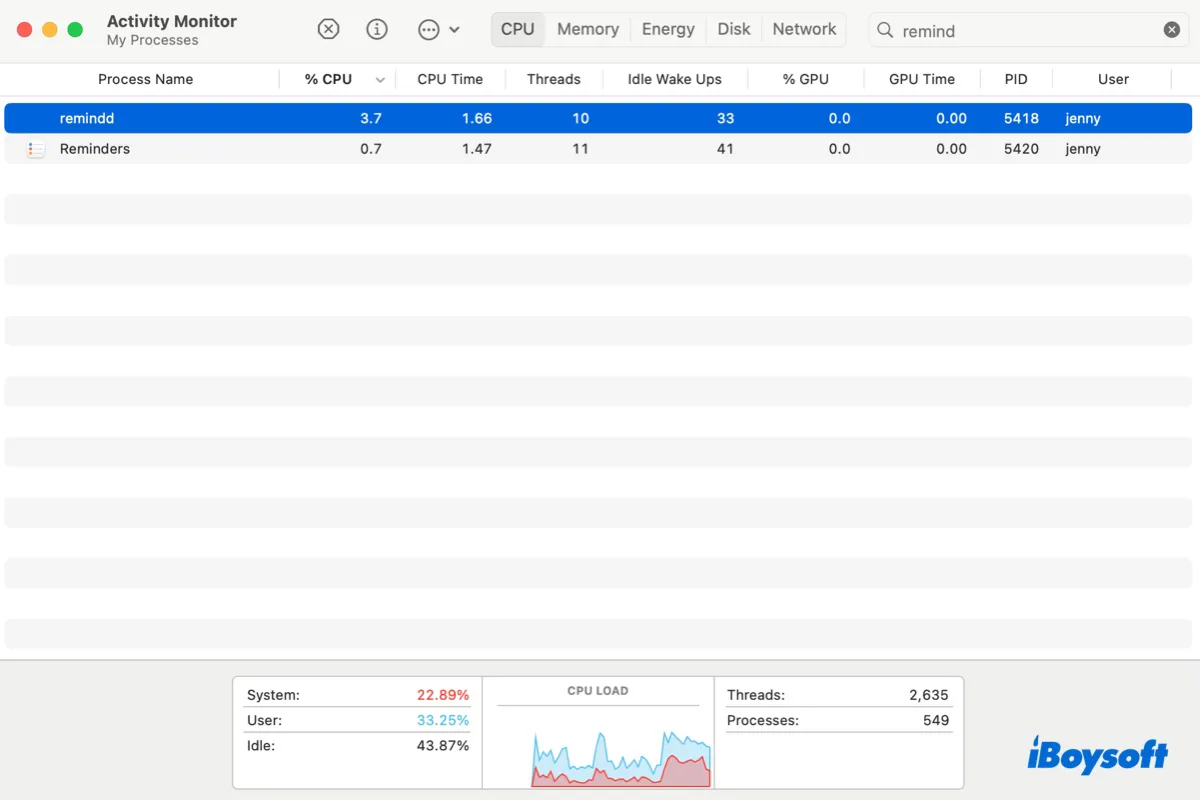
Remindd est un processus en arrière-plan de l'application Rappels. Il est responsable de la gestion et de la coordination des rappels, tels que la génération de notifications pour les rappels planifiés, la synchronisation des informations sur les rappels entre les appareils (si iCloud est utilisé pour les Rappels) et la mise à jour des rappels.
Aidez les autres à en savoir plus sur le processus Remindd sur Mac en partageant cet article !
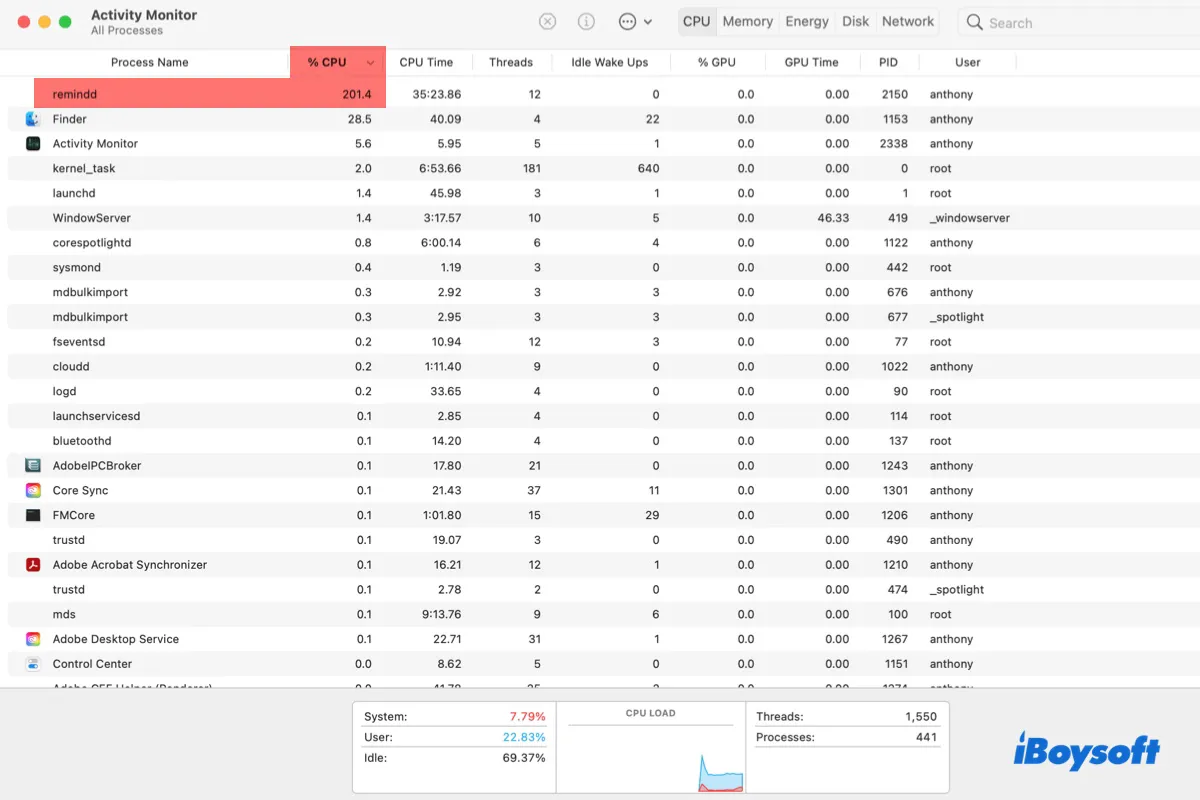
Comment résoudre le problème d'utilisation élevée du CPU par Remindd sur Mac ?
En général, le processus Remindd devrait utiliser des ressources système minimales. Cependant, il peut rencontrer des problèmes où il utilise 100% ou plus du CPU ou de la mémoire. Dans ces cas, vous pouvez utiliser les solutions suivantes pour le résoudre.
Méthode 1 : Désactiver la synchronisation avec iCloud
Une raison possible de l'utilisation élevée du CPU par Remindd pourrait être des problèmes de synchronisation avec iCloud de vos rappels. Si vous avez activé iCloud pour les Rappels, essayez de le désactiver.
Méthode 2 : Forcer la fermeture de Remindd et des Rappels
Si Remindd continue de surcharger la puissance CPU de votre Mac, vous pouvez le forcer à quitter ainsi que l'application Rappels dans le Moniteur d'activité. Notez que vous devrez peut-être le quitter plusieurs fois pour le rendre stable.
Méthode 3 : Mettre à jour macOS
Si une nouvelle mise à jour système est disponible pour votre Mac, vous pouvez l'installer pour obtenir de nouvelles corrections de bugs et des correctifs de sécurité qui peuvent vous aider à résoudre le problème de "utilisation élevée du processeur par remindd".
Option 4 : Supprimer les rappels
Malgré vos efforts avec les solutions ci-dessus, il peut arriver que le processus remindd continue d'utiliser une grande quantité de puissance CPU de votre Mac. Dans de tels cas, vous pouvez supprimer tous les rappels pour atténuer les situations où remindd pourrait être nécessaire.
Option 5 : Désactiver le processus remindd dans le Terminal
En dernier recours, vous pouvez désactiver remindd pour éliminer complètement l'utilisation élevée du CPU à la source. Gardez à l'esprit que la désactivation de remindd rendra l'application Rappels inutilisable. Mais vous pouvez toujours le réactiver une fois que le problème est résolu.
Voici comment arrêter remindd de trop utiliser le CPU en le désactivant :
Les solutions vous ont-elles aidé à arrêter remindd d'utiliser le CPU ? Si oui, partagez cet article !